Поправи грешку ССЛ сертификата у Гоогле Цхроме-у [РЕШЕНО]
Мисцелланеа / / November 28, 2021
Исправите грешку ССЛ сертификата у Гоогле Цхроме-у: ССЛ је само интернет протокол за заштиту приватности за веб локације. ССЛ је скраћеница од Сецуре Соцкет Лаиерс где ову заштиту нећете пронаћи на свим веб локацијама које сурфујете! Користе се за безбедно дељење података као што су лозинке или поверљиве информације. А неки прегледачи имају ову функцију као уграђене, који укључују Гоогле Цхроме! Подразумеване поставке ће бити Средње и ако се не подударају са ССЛ сертификати онда то резултира Грешке ССЛ везе.
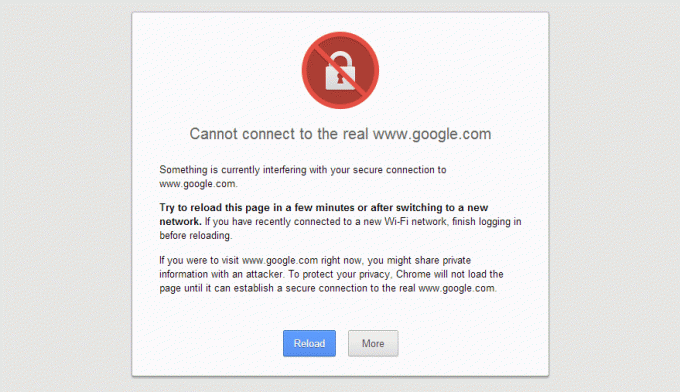
Ваш претраживач ће покушати да се повеже са ССЛ сертификатима да би обезбедио локацију када ССЛ сертификати имају није истекао, са поверењем органа за сертификацију и за све велике веб локације укључујући е-трговину веб странице.
Ево различитих типова грешака ССЛ сертификата у Гоогле Цхроме-у:
- Ваша веза није приватна
- ЕРР_ЦЕРТ_ЦОММОН_НАМЕ_ИНВАЛИД
- НЕТ:: ЕРР_ЦЕРТ_АУТХОРИТИ_ИНВАЛИД
- ЕРР_ТОО_МАНИ_РЕДИРЕЦТС
- Нето:: ЕРР_ЦЕРТ_ДАТЕ_ИНВАЛИД
- ЕРР_ССЛ_ВЕАК_ЕПХЕМЕРАЛ_ДХ_КЕИ
- ЕРР_ССЛ_ВЕРСИОН_ОР_ЦИПХЕР_МИСМАТЦХ
- ЕРР_БАД_ССЛ_ЦЛИЕНТ_АУТХ_ЦЕРТ
Садржај
- Како да поправите грешку ССЛ сертификата у Гоогле Цхроме-у
- Метод 1: Додајте поуздане локације на безбедносну листу
- Метод 2: Подесите датум и време
- Метод 3: Привремена поправка
- Метод 4: Обришите ССЛ кеш стања
- Метод 5: Обришите податке прегледања
- Метод 6: Ажурирајте Гоогле Цхроме
- Метод 7: Ажурирајте Виндовс
- Метод 8: Ресетујте Цхроме прегледач
Како да поправите грешку ССЛ сертификата у Гоогле Цхроме-у
Обавезно креирајте тачку враћања за случај да нешто крене наопако.
Ако користите а ВПН до деблокирајте блокиране сајтове у школама, факултетима, пословна места итд. онда то такође може да изазове проблем Ресолвинг Хост у Цхроме-у. Када се ВПН активира, права ИП адреса корисника је блокирана, а уместо тога нека анонимна ИП адреса се додељује што може да створи забуну за мрежу и може да вам блокира приступ веб страницама. Дакле, једноставно, онемогућите или деинсталирајте било који прокси или ВПН софтвер који користите на свом систему.
Метод 1: Додајте поуздане локације на безбедносну листу
1. Унесите цонтрол у Виндовс Сеарцх, а затим кликните на Контролна табла из резултата претраге.

2. На контролној табли кликните на „Мрежа и Интернет“, а затим кликните на „Центар за мрежу и дељење“.
Белешка: Ако је „Виев би“ подешено на Велике иконе онда можете директно да кликнете на Центар за мрежу и дељење.

3. Сада кликните на „Интернет опције" под Такође видети прозорска плоча.

4. Сада у прозору Интернет Пропертиес идите на картицу Безбедност, изаберите „Трустед Ситес“ и кликните на „Сајтови” дугме.

5. Откуцајте сајт који вам даје „Грешка ССЛ сертификата” у „Додај ову веб локацију у зону:” пример: https://www.microsoft.com/ или https://www.google.com и кликните на дугме „Додај“ и затворите.

6. Проверите да ли је ниво безбедности за поуздану локацију подешен на „Средње” ако већ није подешено, кликните на Примени, а затим на ОК.
Ово је то за метод 1, наставите да пробате ако ово ради за вас, а ако не, идите напред.
Метод 2: Подесите датум и време
Грешка ССЛ сертификата такође може настати због нетачних подешавања датума и времена у оперативном систему Виндовс 10. Чак и ако су датум и време тачни, временска зона може бити другачија због чега постоји сукоб између вашег претраживача и веб сервера. Да бисте исправили грешку ССЛ сертификата у Гоогле Цхроме-у, покушајте подешавање тачног датума и времена на Виндовс 10.

Метод 3: Привремена поправка
Ово је само привремена поправка која вам не приказује поруку о грешци, али грешка је и даље ту.
1. Кликните десним тастером миша на Икона Гоогле Цхроме пречице.
2. Идите на Својства и додирните „Таргет” и измените га.
3. Копирајте и налепите овај текст ” –игноре-цертифицате-еррорс" без наводника.
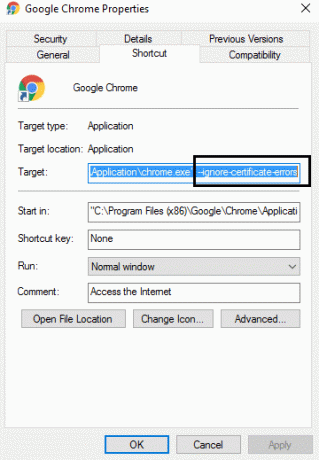
4. Кликните на ОК и сачувајте.
Метод 4: Обришите ССЛ кеш стања
1. Притисните тастер Виндовс + Р, а затим откуцајте инетцпл.цпл и притисните Ентер да отворите Интернет Пропертиес.

2. Пребаците се на „Садржај” и кликните на Обришите ССЛ стање дугме.

3. Затворите све и поново покрените рачунар да бисте сачували промене.
Видите да ли сте у могућности поправи грешку ССЛ сертификата у Цхроме-у, ако не, онда пређите на следећи метод.
Метод 5: Обриши податке прегледања
Да бисте обрисали целу историју прегледања, пратите следеће кораке:
1. Отворите Гоогле Цхроме и притисните Цтрл + Х да отвори историју.

2. Затим кликните Цлеар бровсингподатака са леве табле.

3. Уверите се да је „почетак времена” је изабран под Избриши следеће ставке.
4. Такође, означите следеће:
- Историја прегледања
- Колачићи и други подаци о сајтовима
- Кеширане слике и датотеке

5. Сада кликните Обриши податке и сачекајте да се заврши.
6. Затворите претраживач и поново покрените рачунар.
Метод 6: Ажурирајте Гоогле Цхроме
1. Отворите Гоогле Цхроме, а затим кликните на три вертикалне тачке (Мени) у горњем десном углу.

2. Из менија изаберите Помоћ затим кликните на „О Гоогле Цхроме-у“.
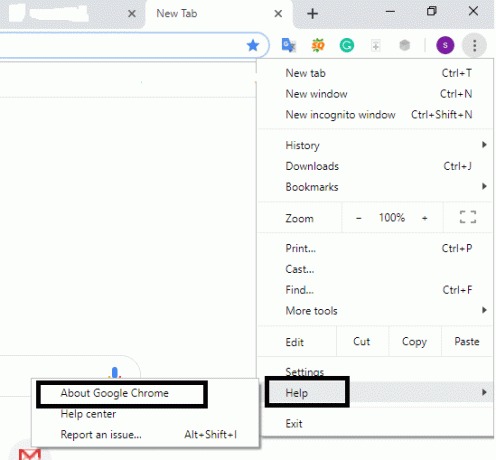
3. Ово ће отворити нову страницу на којој ће Цхроме проверити да ли постоје ажурирања.
4. Ако се пронађу ажурирања, обавезно инсталирајте најновији прегледач кликом на ажурирање дугме.

5. Када завршите, поново покрените рачунар да бисте сачували промене.
Ако ваш проблем и даље није решен прочитајте: Како да поправите грешку ССЛ везе у Гоогле Цхроме-у
Метод 7: Ажурирајте Виндовс
1. Притисните Виндовс тастер + И да отворим Подешавања, а затим кликните на Ажурирање и безбедност.

2. Са леве стране кликните на мени Виндовс Упдате.
3. Сада кликните на „Провери ажурирања” да бисте проверили да ли постоје доступна ажурирања.

4. Ако су нека ажурирања на чекању, кликните на Преузмите и инсталирајте ажурирања.

5. Када се ажурирања преузму, инсталирајте их и ваш Виндовс ће постати ажуран.
Метод 8: Ресетујте Цхроме прегледач
Ако након покушаја свих горе наведених корака, ваш проблем и даље није решен, то значи да постоји озбиљан проблем са вашим Гоогле Цхроме-ом. Дакле, прво покушајте да вратите Цхроме у првобитни облик, тј. уклоните све промене које сте направили у Гоогле Цхроме-у као што је додавање било каквих екстензија, налога, лозинки, обележивача, свега. То ће учинити да Цхроме изгледа као нова инсталација и то без поновне инсталације.
Да бисте вратили Гоогле Цхроме на подразумевана подешавања, следите доле наведене кораке:
1. Кликните на икона са три тачке доступно у горњем десном углу.

2. Кликните на Дугме за подешавања из менија се отвара.

3. Померите се надоле на дну странице Подешавања и кликните Напредно.

4. Чим кликнете на Напредно, са леве стране кликните на „Ресетујте и очистите“.
5. Сада уу картици Ресетовање и чишћење кликните на Вратите подешавања на оригиналне подразумеване вредности.
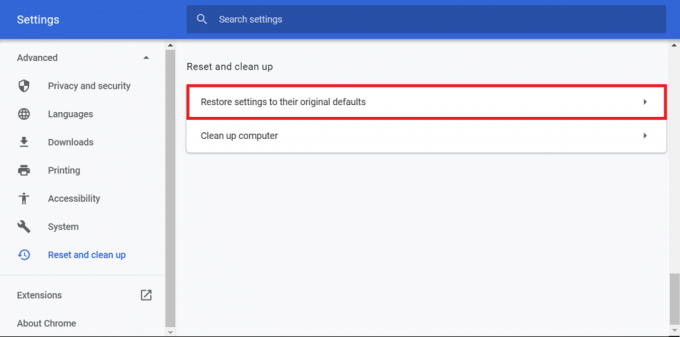
6. У наставку ће се отворити дијалог који ће вам дати све детаље о томе шта ће вратити Цхроме подешавања.
Белешка: Пре него што наставите, пажљиво прочитајте дате информације јер након тога може доћи до губитка неких важних информација или података.

7. Након што се уверите да желите да вратите Цхроме на оригинална подешавања, кликните на Ресетујте подешавања дугме.
Такође можете проверити:
- Решите проблем истека везе са грешком у Гоогле Цхроме-у
- Како да поправите грешку Не можете доћи до овог сајта у Гоогле Цхроме-у
- Грешка за поправку ДНС адресе сервера није пронађена
- Решите проблем са ЕРР_НАМЕ_НОТ_РЕСОЛВЕД Гоогле Цхроме-ом
То је оно што би људи ови кораци били успешни Поправите грешку ССЛ сертификата у Гоогле Цхроме-уи можда ћете моћи да радите са Цхроме-ом без икаквих проблема. Ако и даље имате било каквих питања у вези са овим водичем, слободно питајте у коментарима.
![Поправи грешку ССЛ сертификата у Гоогле Цхроме-у [РЕШЕНО]](/uploads/acceptor/source/69/a2e9bb1969514e868d156e4f6e558a8d__1_.png)


